点击上方[word精品教程]-右上角[...]-[设为星标⭐]
即可第一时间获取最新办公资讯




 01
图片批量编号
有时候我们在处理一些文件,比如拷贝大量的照片或者文档时,为了便于区分文件或者给他们排序,我们需要进行批量命名,然后有时候文件太多一个个改又十分浪费时间,这种名称既不好看也不易于管理。
其实Win10内部早就内置好了一项批量改名功能,只要把要编码的图片选中,右键点击“重命名”,再将其中一个文件改名为“XXX”。
回车后,系统即会按照这一规律为每一张图片缀上不同的编号。
01
图片批量编号
有时候我们在处理一些文件,比如拷贝大量的照片或者文档时,为了便于区分文件或者给他们排序,我们需要进行批量命名,然后有时候文件太多一个个改又十分浪费时间,这种名称既不好看也不易于管理。
其实Win10内部早就内置好了一项批量改名功能,只要把要编码的图片选中,右键点击“重命名”,再将其中一个文件改名为“XXX”。
回车后,系统即会按照这一规律为每一张图片缀上不同的编号。
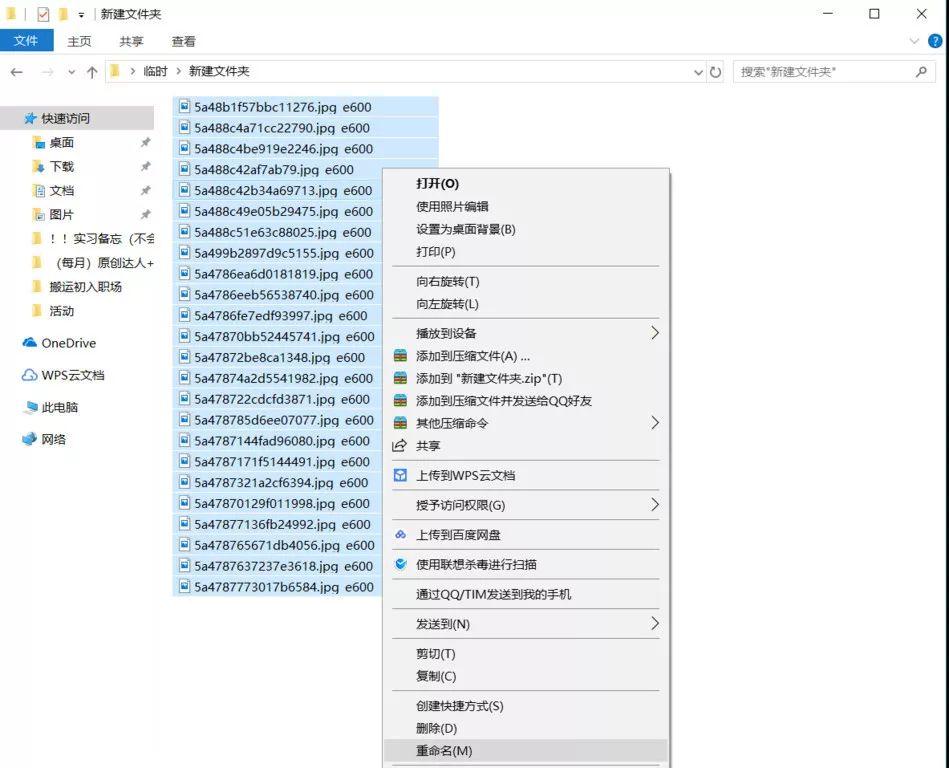 先选取多个需要重命名的文件,点击右键,重命名……
先选取多个需要重命名的文件,点击右键,重命名……
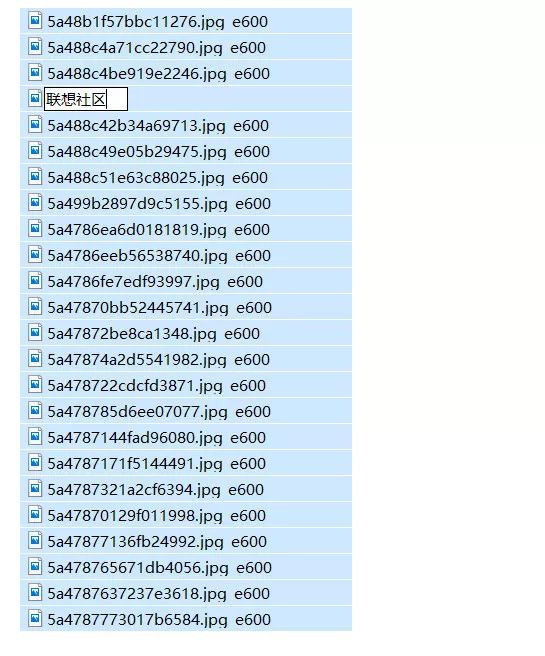 随意修改其中的一个名字,比如输入“联想社区”四个字。
随意修改其中的一个名字,比如输入“联想社区”四个字。
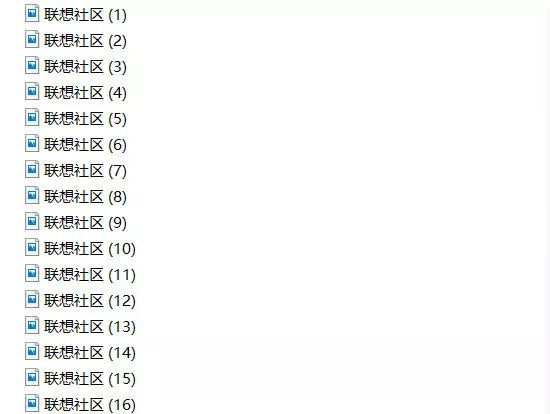 点击回车,你就会发现所有的文件都按照原来的顺序标上了文件文+数字的组合,特别方便实用。
02
自动显示记事记录时间
很多人喜欢用记事本记事,但缺乏修改时间的记录,有时会显得不太方便。
其实你完全可以在记事本的开头,写上”.LOG”(注意“LOG”必须是大写)这个一个代码,然后再按照平时的习惯加入各种内容。
每次输入完成保存关闭后,再次打开,就会发现记事本的末尾多出了一串数字,这其实就是你的上一次保存时间。
最厉害的是,经过这样设置后,每次存盘Win10都会自动记录下最后一次的保存时间,你可以清楚地看到整份文档的编辑过程。
点击回车,你就会发现所有的文件都按照原来的顺序标上了文件文+数字的组合,特别方便实用。
02
自动显示记事记录时间
很多人喜欢用记事本记事,但缺乏修改时间的记录,有时会显得不太方便。
其实你完全可以在记事本的开头,写上”.LOG”(注意“LOG”必须是大写)这个一个代码,然后再按照平时的习惯加入各种内容。
每次输入完成保存关闭后,再次打开,就会发现记事本的末尾多出了一串数字,这其实就是你的上一次保存时间。
最厉害的是,经过这样设置后,每次存盘Win10都会自动记录下最后一次的保存时间,你可以清楚地看到整份文档的编辑过程。
 03
一键恢复误关闭的网页
在工作或者学习的时候,有时候我们需要同时打开多个窗口,然而当你在打开了非常多的网页的时候,网页的标签就会变得很少,因此当你在关闭某个窗口的时候,CUT、CUT、CUT……很可能一不小心就手残把需要的页面也关闭了。
又要回去看历史记录慢慢找?
不不不,其实Win10早就给我们内置好了一项非常好用的快捷键——Ctrl+ Shift T,当你发现那个很有用的网页被自己误关闭之后,你要做的只是将手指头挪到这三个键上,按一下瞬间恢复之前关闭的页面了。
最关键的是,这个小技巧在Win10中几乎通用,赶紧试试吧!
03
一键恢复误关闭的网页
在工作或者学习的时候,有时候我们需要同时打开多个窗口,然而当你在打开了非常多的网页的时候,网页的标签就会变得很少,因此当你在关闭某个窗口的时候,CUT、CUT、CUT……很可能一不小心就手残把需要的页面也关闭了。
又要回去看历史记录慢慢找?
不不不,其实Win10早就给我们内置好了一项非常好用的快捷键——Ctrl+ Shift T,当你发现那个很有用的网页被自己误关闭之后,你要做的只是将手指头挪到这三个键上,按一下瞬间恢复之前关闭的页面了。
最关键的是,这个小技巧在Win10中几乎通用,赶紧试试吧!
 04
一键录屏
你知道win10系统如何一键截屏,但是你知道它如何一键录屏么?
还在使用第三方软件进行录屏?
那你就out了,其实win10系统自带录屏插件的,而且方法非常简单。
你只需要同时按住你笔记本键盘的“win键+G键”就可以直接调用系统自带的录屏软件了。
04
一键录屏
你知道win10系统如何一键截屏,但是你知道它如何一键录屏么?
还在使用第三方软件进行录屏?
那你就out了,其实win10系统自带录屏插件的,而且方法非常简单。
你只需要同时按住你笔记本键盘的“win键+G键”就可以直接调用系统自带的录屏软件了。
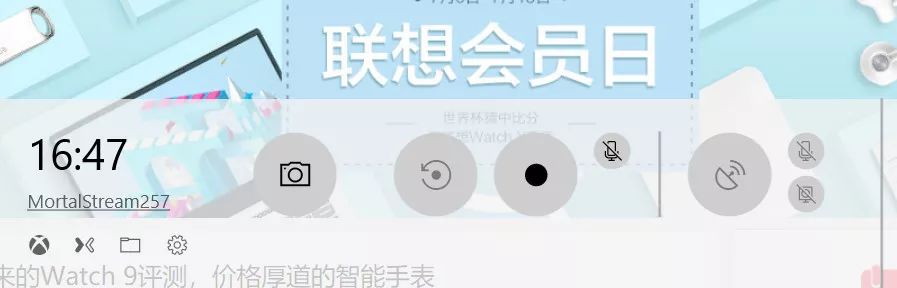 如上图所示,在你同时按下笔记本键盘的“win键+G键”以后,桌面上就会弹出一个弹窗,点击图示中的圆点就可以直接开始录制视频啦!
如上图所示,在你同时按下笔记本键盘的“win键+G键”以后,桌面上就会弹出一个弹窗,点击图示中的圆点就可以直接开始录制视频啦!
 再次点击暂停按钮,就可以直接保存视频了,注意保存的视频是MP4格式的,不需要做任何转化,可以说十分的方便了。
以上就是Win10的一些快速使用技巧,而且笔记本还有台式机里几乎都是通用的,掌握了这些技巧,提高工作效率指日可待!
再次点击暂停按钮,就可以直接保存视频了,注意保存的视频是MP4格式的,不需要做任何转化,可以说十分的方便了。
以上就是Win10的一些快速使用技巧,而且笔记本还有台式机里几乎都是通用的,掌握了这些技巧,提高工作效率指日可待!
近期热文推荐:
5个职场中人必备的微信小工具,个个都能解你燃眉之急!
Alt键到底有多好用?学会这5招,让你远离加班!
百度网盘限速下载太慢?分享3个免费免注册、满速下载的在线传输神器!
六个效率加倍的Win10快捷键,办公必会的操作!
玩转Win10,任务栏设置小技巧!

想学习更多Word的知识,欢迎加入部落窝教育Word学习群。
群号:816626786
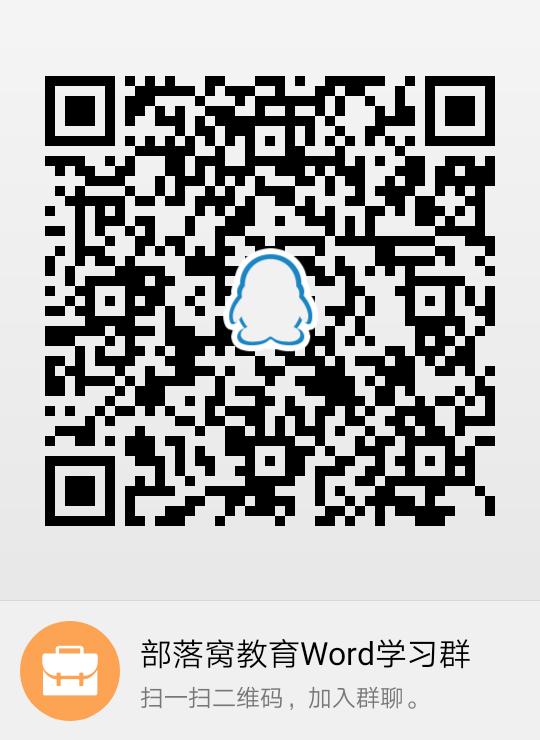
哎呀!来都来了,点个【在看】再走呗~























 1万+
1万+

 被折叠的 条评论
为什么被折叠?
被折叠的 条评论
为什么被折叠?








